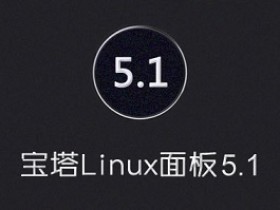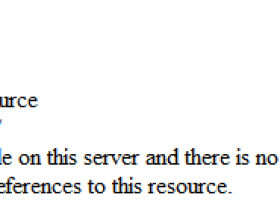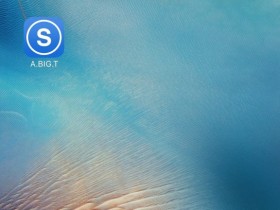- A+
WDCP主机控制面板是一款比较成熟的Linux主机控制面板,而且是完全免费的,因为其开发时间比较久了,有非常详尽的说明文档。正因为成熟、免费、可视化性强,所以特别是适合新手站长建站安装。
其官网地址为:www.wdlinux.cn
本文将以Vultr的VPS上安装WDCP主机控制面板为例,给大家演示如何安装。
一、参照本站介绍的Vultr最新优惠码博文购买一个VPS,我这里购买的Vultr的日本VPS
按照目前的成熟程度和性能表现,推荐使用CentOS 6 x64 :
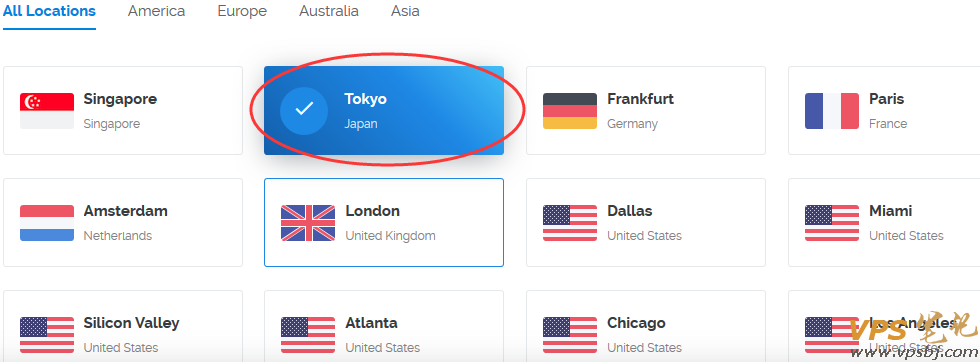
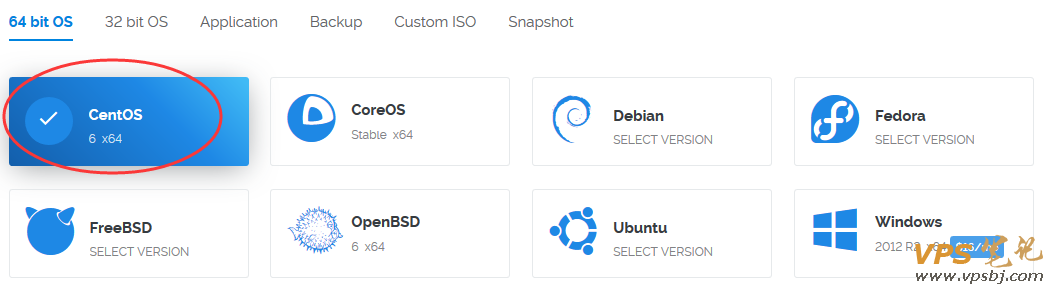
点击购买,大约3分钟即可配置完成

二、VPS产品配置完成,开始安装WDCP主机控制面板
1、VPS配置软件目前用的比较多有两种:Putty和Xshell软件,我个人比较喜欢小巧的Putty,点击下方百度云链接下载:
http://pan.baidu.com/s/1i5eDlxN
2、下载完成后使用Putty登录VPS的root权限用户,填写IP地址和端口,点击确定:
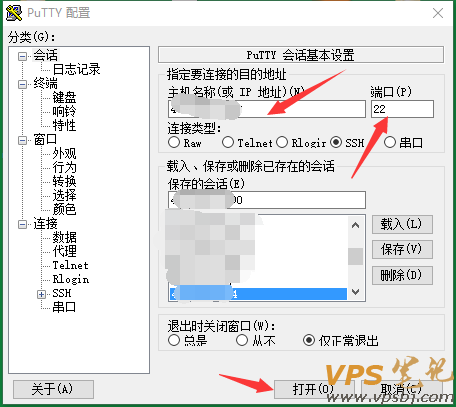
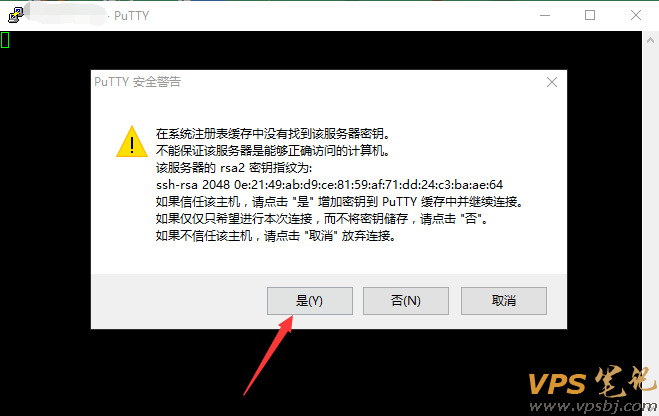


3、wdcp安装与卸载:
wdcp支持两种安装方式,准备长期做站的建议使用源码编译,短期折腾尝鲜建议RPM包安装:
- 源码编译:此安装比较麻烦和耗时,一般是20分钟至一个小时不等,具体视机器配置情况而定
- RPM包安装:简单快速,下载快的话,几分钟就可以完成
1)源码安装(ssh登录服务器,执行如下操作即可,需root用户身份安装)
- wget http://dl.wdlinux.cn:5180/lanmp_laster.tar.gz
- tar zxvf lanmp_laster.tar.gz
- sh install.sh
4个可选组件安装,以及两种PHP版本供选择,我这里选择安装所有组件和php-5.3.29安装,如下图
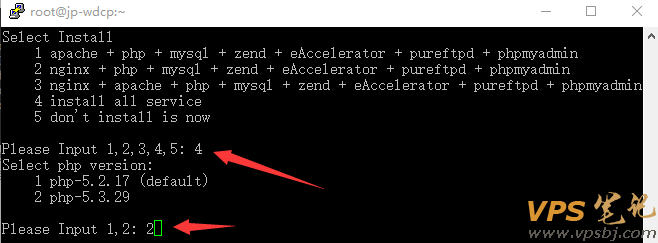 *注:如果想使用更高版本的PHP,请前往:WDCP升级PHP5.5版教程
*注:如果想使用更高版本的PHP,请前往:WDCP升级PHP5.5版教程
1,2,3是安装独立的环境,不可自由切换nginx,apache,nginx+apache应用环境
4是安装所有,即可在wdcp的后台里自由切换nginx,apache,nginx+apache的应用环境
注意,下图界面是正在安装的界面,不是死机,切记!
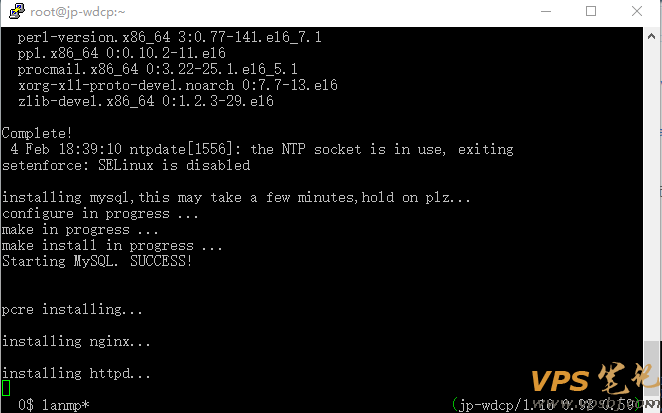 出现下面的界面表示安装完成:
出现下面的界面表示安装完成:
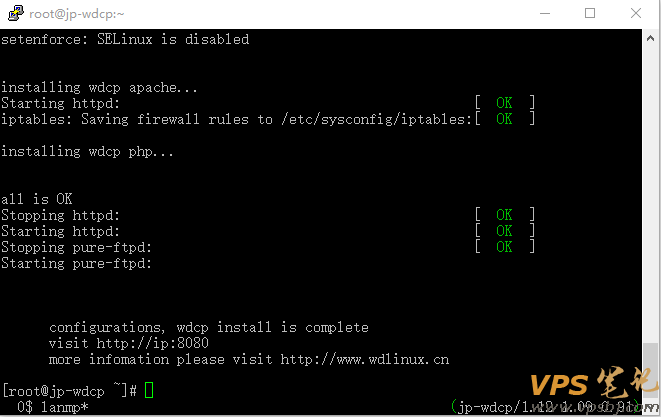
卸载(注意备份数据,否则后果自负)
- sh install.sh uninstall
2)RPM包安装
- wget http://down.wdlinux.cn/in/lanmp_wdcp_ins.sh
- sh lanmp_wdcp_ins.sh
RPM包安装支持系统:CentOS 5.X/wdlinux_base 5.X/wdOS 1.0,CentOS 6.X ,32位,64位均支持
卸载 (切记备份好数据)
- sh lanmp_wdcp_ins.sh uninstall
4、登录WDCP后台管理:
安装完后,默认的后台管理地址如下
http://你的IP:8080
用户名:admin 默认密码:wdlinux.cn
mysql默认的管理用户名:root 默认密码:wdlinux.cn
登录界面:
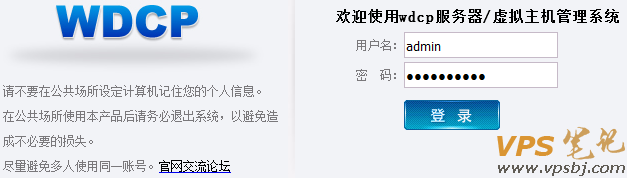 登录后的界面:
登录后的界面:
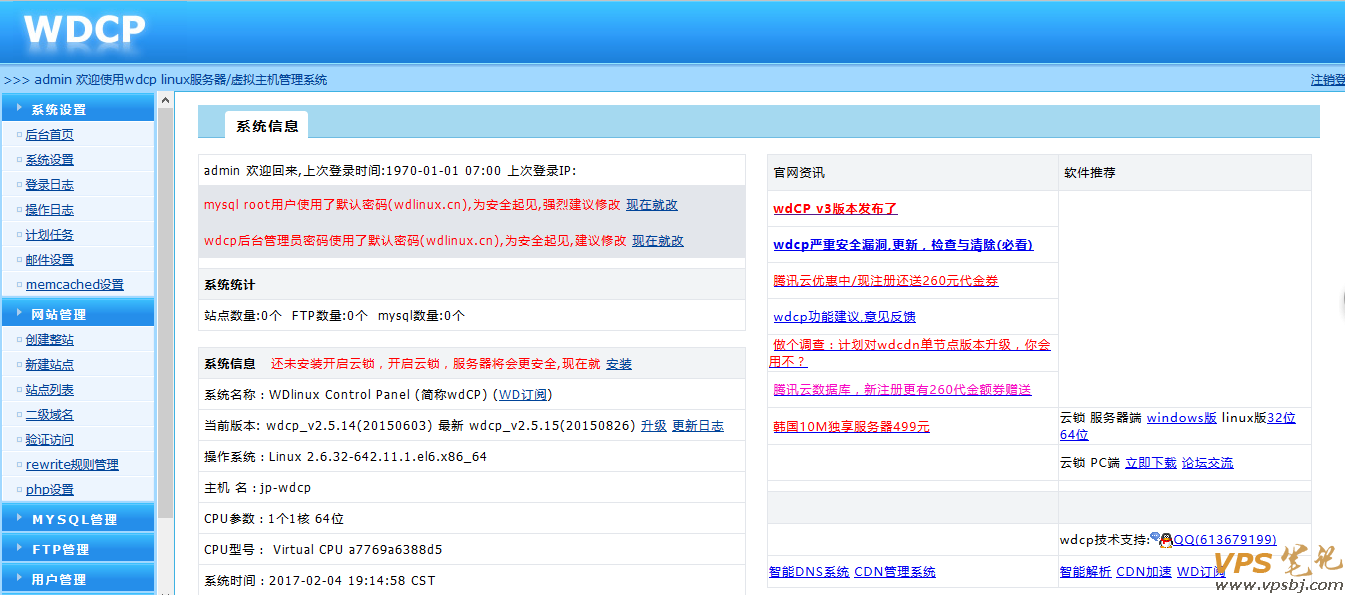 注意:建议进入后台后更改默认的wdcp后台管理员用户名及密码、mysql root用户默认密码。
注意:建议进入后台后更改默认的wdcp后台管理员用户名及密码、mysql root用户默认密码。
5、相关说明:
所有软件安装目录/www/wdlinux
站点配置文件
/www/wdlinux/nginx/conf/vhost
/www/wdlinux/apache/conf/vhost
数据库配置文件/www/wdlinux/etc/my.cnf
数据库数据文件目录 /www/wdlinux/mysql/var
6、可能问题:
1 登录时提示超时,检查下系统时间是否为当前时间
2 重装后重新打开IE,否则会有session错误提示的问题